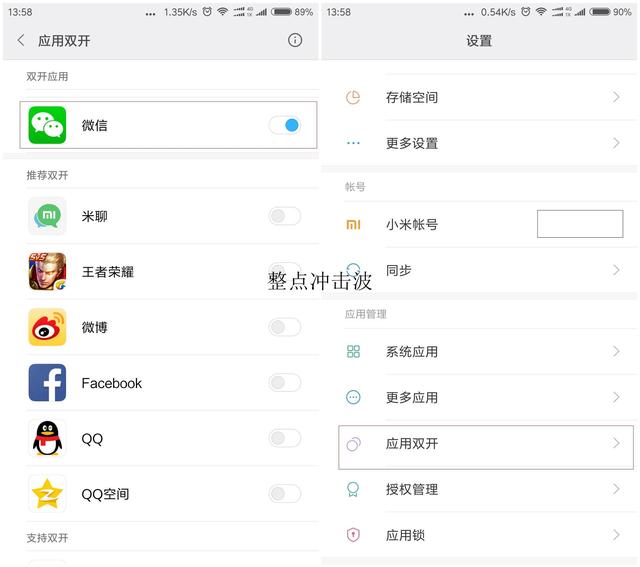win10连接网络中的打印机(win10系统连接网络打印机)
(注:以下方法连接适用于打印机是通过网线口连接有设置IP,局域网中某台电脑通过USB连接安装好打印机并共享的方式请查看之前分享的文章)
win10系统如何添加网络打印机:
提示:需要连接网络打印机的电脑先下载好对应的打印机型号驱动
1:首先把打印机连上路由器或者交换机,在打印机小屏幕是找到网络设置,查看并记下IP地址192.168.199.163

2:Win10以上可以在开始菜单直接输入“控制面板”进入控制面板,win7/XP用户在开始菜单可找到控制面板按钮。点击查看设备和打印机

3:点击左上角添加打印机

4:使用tcp/ip添加打印机,在输入框中填入IP并点击下一步


5、检测TCP/IP端口

6.搜索到打印机后,选择打印机驱动文件所在位置并安装(有些打印机系统已经有带驱动直接就跳到下一步了)


7:安装完打印机驱动后下一步,可以重命名,中英文都可以


以上就是win10系统如何添加网络打印机介绍了,希望对大家有所帮助。
,免责声明:本文仅代表文章作者的个人观点,与本站无关。其原创性、真实性以及文中陈述文字和内容未经本站证实,对本文以及其中全部或者部分内容文字的真实性、完整性和原创性本站不作任何保证或承诺,请读者仅作参考,并自行核实相关内容。文章投诉邮箱:anhduc.ph@yahoo.com